Тема mac OS
Содержание
- Подключение принтера к MAC через USB.
- Подключение к MACBOOK AIR, PRO, MAC mini или iMAC расшаренного принтера подключенного к Windows.
- Подключение сетевого принтера к MAC OS (MACBOOK AIR, PRO, MAC mini или iMAC).
- С чего началось сотрудничество Apple и Яндекса?
- Возможности Яндекс.Карты на macOS
- Где загрузить Яндекс.Карты на Macbook и macOS?
- Ошибка Smart на iMac
- Где отремонтировать Macbook, iMac и iPhone
Подключение принтера к MAC через USB.
Самый простой способ подключения принтера к МАК — с помощью USB интерфейса, для этого достаточно подключить ваш МАК к принтеру с помощью USB кабеля. Затем необходимо зайти в «Системные настройки» на панели Dock.

В панели «Системные настройки» нажмите на «Принтеры и сканеры».
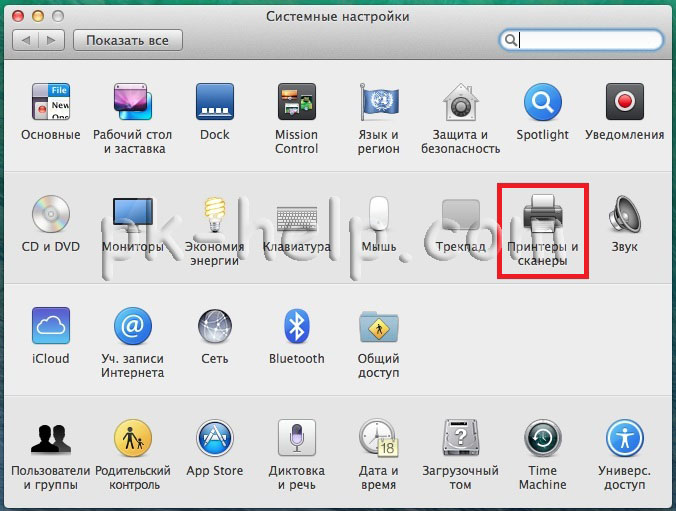
Далее нажмите на значок «Плюс», что бы добавить принтер.
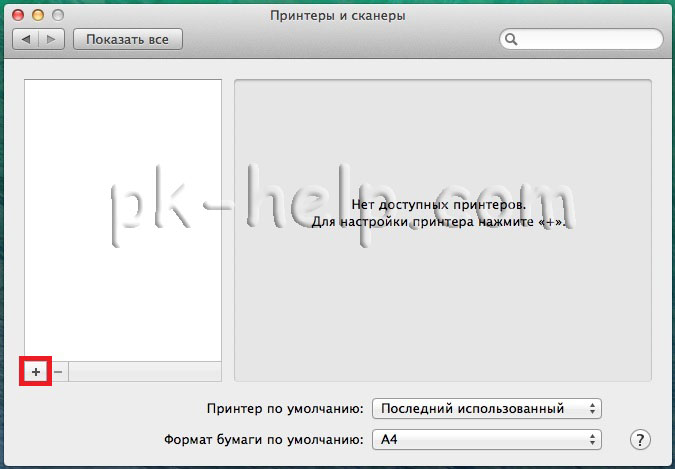
После этого вам будет предложено установить ПО для принтера, как вы можете понять для того, что бы его загрузить, необходим выход в Интернет с вашего МАК устройства. Нажмите на кнопку «Установить». Подобное окно может появиться сразу послед подключения принтера к МАК.
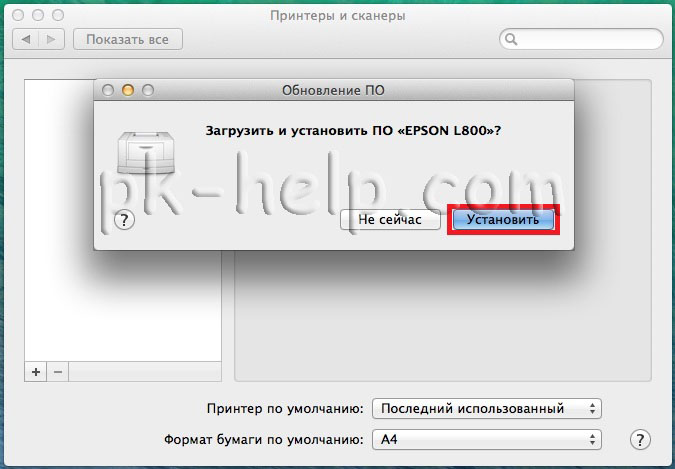
Затем начнется процесс загрузки и установки необходимого ПО.
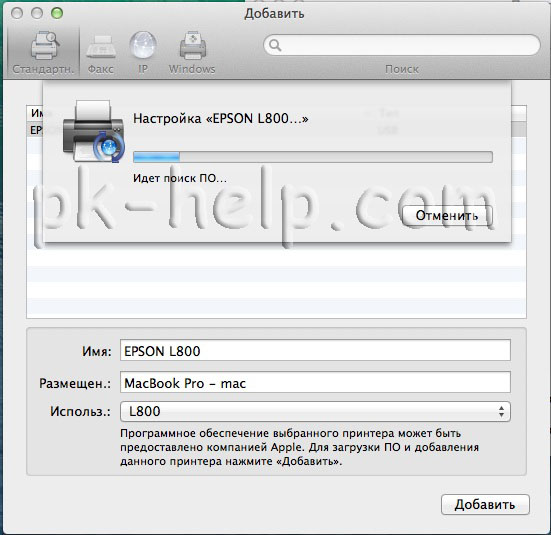
После этого принтер будет доступен для печати.
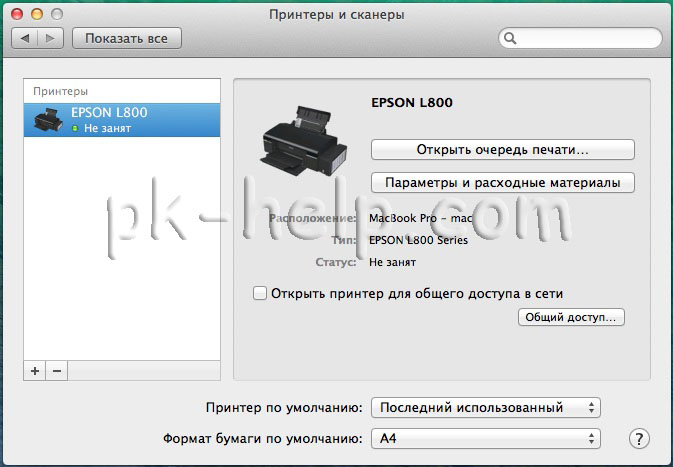
Подключение к MACBOOK AIR, PRO, MAC mini или iMAC расшаренного принтера подключенного к Windows.
Рассмотрим другую ситуацию, когда ваш принтер подключен к компьютеру/ ноутбуку с операционной системой Windows и его необходимо подключить к MACBOOK AIR, PRO или iMAC. Для этого вовсе не обязательно каждый раз подключать USB от принтера к MAC устройству, достаточно расшарить (сделать сетевым) принтер на Windows, как это сделать я описал в статье Подключение и настройка сетевого принтера в Windows 7.
После того как вы расшарили принтер на Windows теперь его достаточно просто подключить к MACBOOK AIR, PRO или iMAC. Для этого зайдите в «Системные настройки» в панели Dock.

Выберите пункт «Принтеры и сканеры».
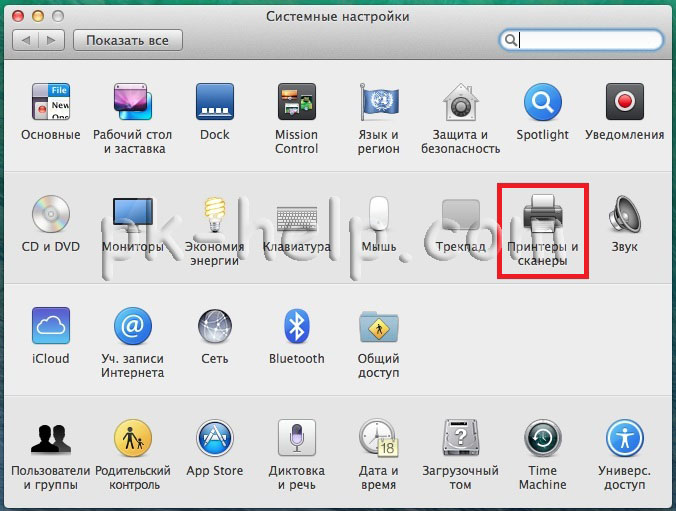
Далее выберите вкладку «Windows». После кратковременного сканирования сети, МАК ОС выдаст вам доступные рабочие сети — имя вашего компьютера и сетевой принтер.
Нажав на принтер, в поле «Использ.» выберите драйвер, тут возможно несколько вариантов:
Общий принтер PostScript -универсальный драйвер для принтеров. Его необходимо использовать в крайних случаях, если нету «родных» драйверов для принтера.
Общий принтер PCL — Printer Command Language — язык управления принтером разработанный компанией Hewlett-Packard.
Выбрать ПО — предоставляется выбор необоримого ПО, который уже установлен в MAC OS — наиболее предпочтительный вариант.
Другой — можете указать файл с необходимым ПО и драйверами (их скачивать желательно с официального сайта принтера).
В моем случае мне подошел вариант «Выбрать ПО», после чего я указал модель подключаемого принтера.
После этого нажмите кнопку «Добавить».
Принтер будет добавлен на вашу МАК ОС.
Если вы захотите, что либо напечатать у вас появится окно в котором вам нужно ввести учетные данные компьютера с Windows (имя компьютера/ учетная запись и пароль). Что бы не вводить это каждый раз поставьте галочку «Запомнить этот пароль в связке ключей».
Подключение сетевого принтера к MAC OS (MACBOOK AIR, PRO, MAC mini или iMAC).
В случае, если необходимо подключить сетевой принтер к МАК ОС (под сетевым принтером в данном случае я понимаю принтер, подключенный напрямую в вашу сеть (с помощью Wi-Fi или кабеля Ethernet) или через принтсервер — вообщем принтер имеющий IP адрес в вашей сети).
Как и в предыдущих случаях заходите в «Системные настройки».
Выбираете «Принтеры и сканеры».
Нажимаете на плюс, для добавления нового принтера.
В окне «Добавить» выбираете вкладку «IP». В поле «Адрес» вписываете ip адрес принтера или его имя в сети. Что бы узнать IP адрес принтера достаточно в его настройках выбрать — Печать сетевых настроек (название зависит от модели принтера), если принтер подключен через принтсервер то IP адрес можно узнать из DHCP сервера (если в роли DHCP выступает роутер то необходимо зайти на его веб интерфейс и в списке подключенных устройств найти принтер и узнать его IP).
Поле «Протокол», «Очередь» можете оставить пустым, в поле «Имя» можете указать имя принтера (имя которое будет использоваться на вашем МАК для этого принтера), так же можете указать его местоположение. В самом нижнем необходимо выбрать драйвера или использовать универсальные — «Общий принтер PostScript».
Подтвердите свой выбор и нажмите «Продолжить».
Принтер будет добавлен на ваш MACBOOK AIR, PRO, MAC mini или iMAC и вы беспрепятственно можете им пользоваться.
Яндекс.Карты – это бесплатная утилита на компьютерах Mac и Macbook от компании Apple. Программа поможет вам найти любое место на планете. Вы получите доступ к огромной базе данных различных организаций и использовать фильтры для углубленного поиска. Вы сможете искать адреса даже в автономном (офлайн) режиме. Она даст возможность просматривать места, сохраненные в разделе «Мои места», на любом компьютере на базе macOS.
В статье рассмотрим преимущества этой программы, ее возможности, а также, где можно скачать Яндекс.Карты.
С чего началось сотрудничество Apple и Яндекса?
Еще в далеком 2012 году две крупные корпорации подписали договор о сотрудничестве. Тогда только-только вышла iOS 6, и на презентации был представлен легендарный iPhone 5. Пользователям в то время были доступны только Apple Maps. Для территории РФ и СНГ это приложение было совершенно неудобным: карты, созданные американской компанией, не могли показать достоверную информацию.

Фото: Apple Maps
Сотрудничество с Яндексом позволило расширить оригинальное приложение, добавив туда более подробную карту местности. А в 2014 году появились офлайн-карты, которые можно использовать без подключения к интернету. Для этого приходилось предустанавливать карту нужного города или области. Помимо этого, появились свежие снимки улиц и панорамные виды крупных поселений.
Возможности Яндекс.Карты на macOS
Функционал несильно отличается от браузерной версии. Доступно следующее:
- Режим работы офлайн (потребуется заранее установить карту необходимого города или области).
- Подробная информация о местности: кафе, рестораны, гостиницы, магазины, аптеки, заправки и многое другое.
- Отзывы о месте от зарегистрированных пользователей Яндекса.
- Режим работы заведения, примерная стоимость (номера в отеле, средний чек), контакты и адреса.
- Построение маршрутов на автомобиле, велосипеде, поезде от выбранной точки до конечной. Можно строить длинные и сложные маршруты.
- Точное измерение расстояний.
- Распечатка выбранной территории.
- Обсуждение дорожных событий с другими владельцами утилиты.
- Для некоторых крупных городов — поэтажные схемы заведений и торговых центров.
- Схема движения общественного транспорта онлайн и возможность отследить полный маршрут от начальной до конечной остановки.
- Персональная настройка карты: карта пробок, парковки (и их стоимость), панорамы и фотографии улиц.
Что доступно в офлайн режиме: голосовые подсказки в движении, более 2000 городов России и других стран (СНГ, Турции, Латвии), небольшой вес карт (к примеру, карта Москвы весит всего 187 Мегабайт), подробная база с режимом работы, адресами, контактами организаций и заведений.
Где загрузить Яндекс.Карты на Macbook и macOS?
Скачать Яндекс.Карты на любое устройство на оси macOS можно в официальном магазине приложений Mac App Store. Если такового нет, то вы легко отыщите данную утилиту на сторонних ресурсах.

Роман Владимиров, эксперт по товарам Apple, менеджер компании pedant.ru. Консультант сайта appleiwatch.name, соавтор статей. Работает с продукцией Apple более 10 лет.
Представители Apple позиционируют новую OS X 10.9 Mavericks как наиболее производительную и энергосберегающую платформу, как для портативных, так и для настольных ПК. Собственно, для этого у них есть все основания — помимо «юзабилити» и оформления системы,
разработчики OS X Mavericks уделили особое внимание функциям и технологиям, обеспечивающим более эффективное взаимодействие программной и аппаратной составляющих компьютера. Очевидно, что разработка новой операционной системы велась с учетом некоторых приоритетов — например, нацеленность на пользователей портативных ПК, которых особенно интересует такой показатель, как время автономной работы. Однако, технологии энергоэффективности были внедрены таким образом, чтобы оптимизировать также работу десктопных модулей в плане производительности и скорости отклика. Рассмотрим новые функции и технологии OS X 10.9 Mavericks подробнее.
Очевидно, что разработка новой операционной системы велась с учетом некоторых приоритетов — например, нацеленность на пользователей портативных ПК, которых особенно интересует такой показатель, как время автономной работы. Однако, технологии энергоэффективности были внедрены таким образом, чтобы оптимизировать также работу десктопных модулей в плане производительности и скорости отклика. Рассмотрим новые функции и технологии OS X 10.9 Mavericks подробнее.
Timer Coalescing
 Данная функция направлена на освобождение процессора от постоянного выполнения множества низкоуровневых операций, не дающих ему уйти в режим энергосбережения. Технология позволяет группировать такие операции и выполнять их коллективно по мере освобождения процессора. При этом, разработчики утверждают, что падение производительности вследствие использования Timer Coalescing будет незначительным, но позволит снижать активность процессора в некоторых случаях на 70%.
Данная функция направлена на освобождение процессора от постоянного выполнения множества низкоуровневых операций, не дающих ему уйти в режим энергосбережения. Технология позволяет группировать такие операции и выполнять их коллективно по мере освобождения процессора. При этом, разработчики утверждают, что падение производительности вследствие использования Timer Coalescing будет незначительным, но позволит снижать активность процессора в некоторых случаях на 70%.
App Nap
 Технология App Nap является результатом многолетнего опыта разработчиков, который был получен в попытках оптимизировать интеллектуальный процесс распределения ресурсов процессора между приложениями. Благодаря App Nap, операционная система эффективно взаимодействует с аппаратной прошивкой компьютера SMC (аналог Windows BIOS) и определяет те активные приложения, которые не используются в данный момент. Фактически, приложение, скрытое от пользователя другими окнами и не выполняющее фоновых операций (проверка почты, получение сообщений, проигрывание мультимедиа и т.д.) уходит в «спящий режим» (практически не получает ресурсов от системы). Отличительной чертой App Nap является мгновенное возвращение ресурсов и восстановление полной активности приложения при возврате пользователя.
Технология App Nap является результатом многолетнего опыта разработчиков, который был получен в попытках оптимизировать интеллектуальный процесс распределения ресурсов процессора между приложениями. Благодаря App Nap, операционная система эффективно взаимодействует с аппаратной прошивкой компьютера SMC (аналог Windows BIOS) и определяет те активные приложения, которые не используются в данный момент. Фактически, приложение, скрытое от пользователя другими окнами и не выполняющее фоновых операций (проверка почты, получение сообщений, проигрывание мультимедиа и т.д.) уходит в «спящий режим» (практически не получает ресурсов от системы). Отличительной чертой App Nap является мгновенное возвращение ресурсов и восстановление полной активности приложения при возврате пользователя.
Compressed Memory
 Технология работает по аналогии с App Nap — при нехватке оперативной памяти, вызванной запуском большого количества приложений, система сжимает объем памяти, выделенный для исполнения неактивных процессов. Возвращаясь к неактивному процессу, пользователь не замечает изменений, за счет быстрого освобождения системой сжатых ресурсов. При этом, технология Compressed Memory оптимизирует также взаимодействие программного обеспечения с накопителем ПК, повышая тем самым производительность и снижая энергопотребление.
Технология работает по аналогии с App Nap — при нехватке оперативной памяти, вызванной запуском большого количества приложений, система сжимает объем памяти, выделенный для исполнения неактивных процессов. Возвращаясь к неактивному процессу, пользователь не замечает изменений, за счет быстрого освобождения системой сжатых ресурсов. При этом, технология Compressed Memory оптимизирует также взаимодействие программного обеспечения с накопителем ПК, повышая тем самым производительность и снижая энергопотребление.
Safari PowerSaver и iTunes HD

Процессы, касающиеся воспроизведения мультимедиа-контента, также не были обделены вниманием разработчиков. Штатный браузер OS X 10.9 Mavericks Safari не воспроизводит «по умолчанию» весь мультимедиа-контент, присутствующий на странице, а ждет запроса пользователя. Впрочем, это касается лишь второстепенных частей web-страницы — боковых колонок, «футера» и других, где обычно размещается рекламный контент. Помимо этого, вкладки web-обозревателя работают по принципу, схожему с App Nap, распределяя ресурсы по критерию активности — наиболее высокий приоритет имеет лишь вкладка, просматриваемая в данный момент пользователем.
Воспроизведение мультимедиа с жесткого диска или твердотельного накопителя также было оптимизировано — разработчики значительно уменьшили показатель частоты обращения системы к разделам, что позволяет значительно снизить нагрузку процессора (до 35%).
Использование в OS X 10.9 Mavericks вышеперечисленных функций и технологий позволяют говорить о том, что руководство Apple стремится максимально сократить энергопотребление системы, не теряя при этом быстродействия и производительности. При этом, разработчики имеют в запасе еще несколько месяцев до официального релиза финальной версии OS X 10.9 Mavericks.
MacBook Air 2013. Тесты PCIe памяти и процессора Haswell.
Что нового в OS X 10.9 Mavericks. Обзор функций.
.
Обновленный календарь в OS X Mavericks — новый дизайн и новые функции.
- Регистрация
- Авторизация
Ошибка Smart на iMac
Возникла ошибка на Вашем iMac? В этой статье мы расскажем как решить одну из самых распространенных проблем.
Если Вы не хотите разбираться самостоятельно или у Вас другая ошибка на iMac, напишите или позвоните нам, мы Вам обязательно поможем ее решить!
Ну, приступим?!
По сравнению с твердотельным накопителем жесткий диск представляет собой достаточно хрупкое устройство, состояние которого во многом зависит не только от условий эксплуатации, но и от банальной воли случая. Так, HDD на Вашем компьютере вполне способен проработать без каких-либо проблем на протяжении долгих лет, однако с некоторой долей вероятности жесткий диск может выйти из строя уже спустя несколько месяцев после покупки.
К счастью, современные системы умеют предупреждать о неисправностях жесткого диска. В большинстве случаев ошибка Smart на iMac дает Вам какое-то время на копирование важных данных, однако иногда ее появление может стать следствием программного сбоя. Сегодня Вы узнаете, в каких случаях восстановить жесткий диск можно самостоятельно, а когда придется обратиться за помощью специалистов.
Что может стать следствием ошибки Smart на iMac?
Помимо физического износа HDD причин к появлению подобной ошибки может быть несколько:
— Повреждение системных приложений;
— Повреждение файла тома;
— Сбой при установке программы или операционной системы;
— Аварийное отключение питания;
— Kernel Panic.
При этом Вы сможете заметить исчезновение или повреждение файлов на Вашем компьютере. При появлении описанных неисправностей iMac может зависать и произвольно перезагружаться после непродолжительной работы; Вы также обнаружите общую тенденцию к понижению производительности системы.
При появлении ошибки Smart на iMac функция резервного копирования Time Machine может оказаться заблокирована. Если на Вашем жестком диске хранятся важные данные, необходимо передать накопитель в сервисный центр для восстановления информации.
Ни в коем случае не предпринимайте самостоятельные попытки восстановления жесткого диска, если Вы боитесь потерять свои файлы. Поскольку даже те сектора, которые отмечены системой как «пустые”, могут по прежнему содержать информацию, следует воздержаться от записи файлов на жесткий диск. Ремонт iMac в таком случае, как правило, заключается в замене диска и переустановке/восстановлении системы и данных. Последнее выполняется на специальном оборудовании и требует иногда довольно продолжительного времени.
Что делать в случае ошибки Smart на iMac?
Для начала следует провести диагностику жесткого диска при помощи Дисковой утилиты. Это приложение находится в разделе «Утилиты” и позволяет контролировать состояние жесткого диска, а также следить за статусом Smart.
Если в системе действительно имеет место программная ошибка, следует провести сброс параметров NVRAM и SMC.
Сброс параметров NVRAM выполняется следующим образом:
— Полостью выключите компьютер;
— Включите компьютер и сразу зажмите сочетание клавиш Command + Alt + P + R;
— Удерживайте эти клавиши до тех пор, пока не услышите звук приветствия второй раз (перед этим компьютер перезагрузится).
Для сброса SMC Вам потребуется выполнить следующие действия:
— Выключите компьютер и отсоедините его от питания;
— Подождите 15 секунд и снова подключите кабель питания;
— Подождите еще 5 секунд и нажмите на кнопку включения.
Если этот метод не помог, можно попробовать восстановить работоспособность диска самостоятельно. Имейте ввиду, что описанные ниже действия Вы беретесь выполнять на собственный страх и риск.
Как восстановить жесткий диск iMac после ошибки Smart?
Для сброса данных Smart и устранения некоторых ошибок может помочь переустановка системы OS X. Для этого следует загрузить компьютер в режиме восстановления. Убедитесь, что Ваш iMac подключен к сети, так как для восстановления системы OS X Вам потребуется интернет.
Для загрузки в Recovery Mode необходимо перезагрузить компьютер, после чего зажать сочетание клавиш Command + R во время загрузки. Из появившегося окна следует выбрать пункт «Переустановить OS X”. Если Вам нужно выполнить чистую установку, следует выбрать дисковую утилиту и провести форматирование жесткого диска, однако это действие приведет к потере всех данных.
После этого необходимо принять лицензионное соглашение и войти в свой аккаунт Apple ID, если он был привязан к компьютеру. Как только установка будет завершена, следует открыть дисковую утилиту и проверить состояние HDD.
Восстановить потерянные данные можно при помощи сторонних приложений вроде Mac Data Recovery от Stellar Phoenix. Интерфейс приложения позволит Вам выбрать целевой жесткий диск, а также указать типы данных, которые Вы хотите восстановить.
Если выполнение этих действий не помогло устранить проблему с Вашим iMac, ошибка Smart может свидетельствовать о физическом повреждении жесткого диска. В таком случае Вам потребуется обратиться в сервисный центр для диагностики, либо заменить поврежденный HDD самостоятельно.
Нас знают 12 лет
Ремонтируем только Apple. Никогда не закрывались, нас знают десятки тысяч пользователей
Свой склад запчастей
Не нужно ждать! Крупный склад, актуальные запчасти в наличии, контроль качества
Ремонтируем для сервисов
Нам доверяют Сервисные центры. Наш опыт, и репутация говорят сами за себя.
Против сервиса на коленке
За качество! Правильно, профессионально и по технологии можно сделать только в СЦ.
Цены без «звездочек»
У нас все прозрачно и честно
Спросите любого:
КОМАНДА MACPLUS
Советы экспертов: Как правильно выбрать сервис?
Никогда раньше не обращались за ремонтом электроники?
Не знаете с чего начать? В первую очередь — не переживать! Признаки хорошего и качественного сервиса видны сразу. Мы подготовили инструкцию для тех, кто ищет мастерскую или сервисный центр по ремонту Apple
Настоящие, честные и прозрачные цены на сайте Реальные сроки и гарантия — это уважение к вам Репутация профессионалов Apple и опыт в несколько лет
Где отремонтировать Macbook, iMac и iPhone
Чек лист по выбору надежногосервисного центра по ремонту техники Apple
Цены Справедливые, не завышенные и не заниженные. На сайте Сервиса должны быть цены. Обязательно! без «звездочек», понятно и подробно, где это технически возможно — максимально точные, итоговые. Сроки При наличии запчастей до 85% процентов сложных ремонтов можно завершить за 1-2 дня. На модульный ремонт нужно намного меньше времени. На сайте указана примерная продолжительность любого ремонта. Гарантия и ответственность Гарантию должны давать на любой ремонт. На сайте и в документах все описано. Гарантия это уверенность в своих силах и уважение к вам. Гарантия в 3-6 месяцев — это хорошо и достаточно. Она нужна для проверки качества и скрытых дефектов, которые нельзя обнаружить сразу. Видите честные и реальные сроки (не 3 года), вы можете быть уверены, что вам помогут. Склад Половина успеха в ремонте Apple — это качество и надежность запчастей, поэтому хороший сервис работает с поставщиками на прямую, всегда есть несколько надежных каналов и свой склад с проверенными запчастями актуальных моделей, чтобы вам не пришлось тратить лишнее время. Бесплатная диагностика Это очень важно и уже стало правилом хорошего тона для сервисного центра. Диагностика — самая сложная и важная часть ремонта, но вы не должны платить за нее ни копейки, даже если вы не ремонтируете устройство по ее итогам. Ремонт в сервисе и доставка Хороший сервис ценит ваше время, поэтому предлагает бесплатную доставку. И по этой же причине ремонт выполняется только в мастерской сервисного центра: правильно и по технологии можно сделать только на подготовленном месте. Удобный график Если Сервис работает для вас, а не для себя, то он открыт всегда! абсолютно. График должен быть удобным, чтобы успеть до и после работы. Хороший сервис работает и в выходные, и в праздники. Мы ждем вас и работаем над вашими устройствами каждый день: 9:00 — 21:00 Репутация профессионалов складывается из нескольких пунктов Возраст и опыт компании Надежный и опытный сервис знают давно.
Если компания на рынке уже много лет, и она успела зарекомендовать себя как эксперта, к ней обращаются, о ней пишут, ее рекомендуют. Мы знаем о чем говорим, так как 98% поступающих устройств в СЦ восстанавливется.
Нам доверяют и передают сложные случаи другие сервисные центры. Сколько мастеров по направлениям Если вас всегда ждет несколько инженеров по каждому виду техники, можете быть уверены:
1. очереди не будет (или она будет минимальной) — вашим устройством займутся сразу.
2. вы отдаете в ремонт Macbook эксперту именно в области ремонтов Mac. Он знает все секреты этих устройств Техническая грамотность Если вы задаете вопрос, специалист должен на него ответить максимально точно.
Чтобы вы представляли, что именно вам нужно.
Проблему постараются решить. В большинстве случаев по описанию можно понять, что случилось и как устранить неисправность. Открытость сервиса — это залог взаимного доверия и сотрудничества Социальные сети Если для вас стараются организовать удобный сервис, вы обязательно найдете компанию в VK, на Facebook, Instagram, и конечно, на канале Youtube. Здесь всегда можно задать вопрос в неформальной обстановке, посмотреть на жизнь сервиса изнутри, оценить примеры ремонтов, пообщаться со специалистами вживую. Это удобно, и сейчас без социальных сетей просто никак нельзя 🙂 Лица компании Опытные эксперты и инженеры Apple — это супергерои, но они не носят маски. На сайте и в социальных сетях вы всегда можете посмотреть, к кому вы идете, увидеть фото и узнать немного об инженерах и менеджерах сервиса. Можете написать каждому из них, предложить или уточнить что-то у того, с кем уже общались. Отзывы По отзывам можно понять многое, если к ним правильно относиться. Общая оценка сервиса должна быть положительная и высокая. Но рейтинг не может быть максимальным. Отзывы могут быть и положительными и отрицательными, главное, что на них отвечают, общаются, принимают решения, помогают, то есть — относятся по-человечески.
Задать вопрос
Владимир
25 октября
Вопрос: здравствуйте! при попытке вернуть iMac 2011 года к заводским настройкам высветилась ошибка -2003F. подскажите, пожалуйста, что эта ошибка значит?
Ответ: Добрый день, Владимир! В этом случае потребуется сброс wi-fi настроек, подключение к нему заново, затем с помощью дисковой утилиты форматирование жесткого диска и переустановка системы! С Уважением, MacPlus!
Посмотреть весь комментарийСкрыть
Запросактуальнойцены
* – поля обязательные
для заполнения
Вы ввели неверные данные
Статус Вашего закза
* – поля обязательные
для заполнения
Вы ввели неверные данные
Спасибо!
Обратная связь
Мы с удовольствием ответим
на все Ваши вопросы.
Спасибо, что выбрали нас!
* – поля обязательные
для заполнения
Вы ввели неверные данные
Мы работаем каждый день с 9.00-21.00
Не успели дозвониться нам? Не волнуйтесь, оставьте онлайн заявку, мы перезвоним Вам, как только начнем работать!
* – поля обязательные
для заполнения
Вы ввели неверные данные
* – поля обязательные
для заполнения
Вы ввели неверные данные
Вы зарегистрировались
на нашем сайте
} ?>

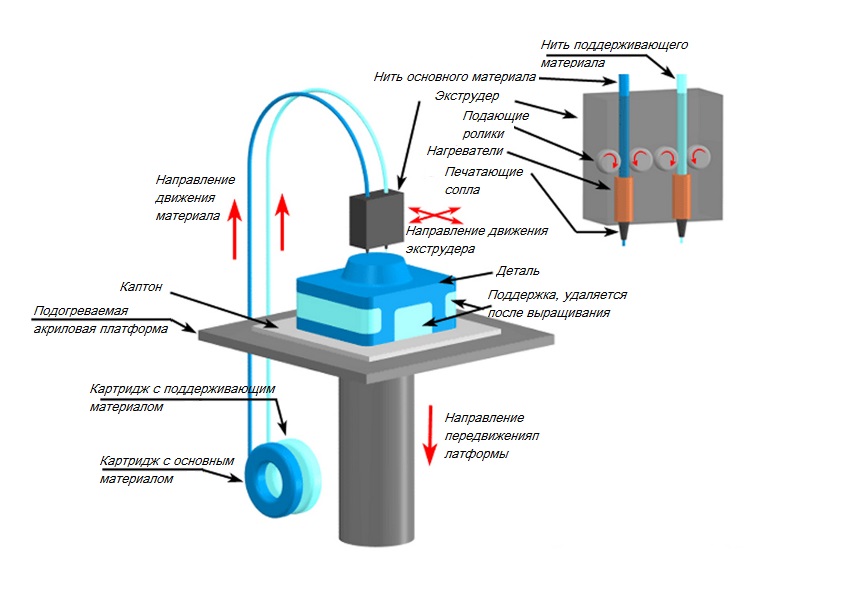



Добавить комментарий